Configurazione dei criteri di audit per i tuoi servizi
Un criterio di controllo consente di controllare l'accesso ai dati ai tuoi servizi in Cloud Service Mesh. L'audit dei tuoi servizi ti aiuta a rispondere alle domande "chi ha fatto cosa, quando e possibilmente perché". Con una policy di controllo, puoi specificare quando viene creato un audit log e il contenuto dei log. Questa guida spiega come installare Cloud Service Mesh in modo da poter utilizzare un criterio di controllo.
Poiché visualizzi i log di controllo in Esplora log di Cloud Logging nella console Google Cloud , i criteri di controllo sono supportati solo sulle seguenti piattaforme:
- GKE su Google Cloud
- Google Distributed Cloud
- Google Distributed Cloud
Una policy di controllo estende
AuthorizationPolicy
aggiungendo un'azione AUDIT. Ha effetto solo nell'ambito dei criteri di destinazione
(che può essere un workload, uno spazio dei nomi o l'intero mesh). I criteri vengono
ORed insieme, ovvero una richiesta viene registrata se una policy lo prevede. Se a un determinato workload non si applica alcuna policy di audit, non viene generato alcun audit log per quel workload.
Ecco un esempio di criterio di controllo per controllare tutto l'accesso WRITE al percorso
/user/profile/* in myapi:
apiVersion: security.istio.io/v1beta1
kind: AuthorizationPolicy
metadata:
namespace: ns1
name: anyname
spec:
selector:
matchLabels:
app: myapi
action: AUDIT
rules:
- to:
- operation:
methods: ["POST", "UPDATE", "DELETE"]
paths: ["/user/profile/*"]
Limitazioni
- Non è presente alcun audit log su ingress-gateway.
- I contenuti di controllo non sono configurabili.
- Attualmente, gli audit log di Cloud Service Mesh hanno la stessa proprietà di affidabilità dei normali log di accesso. Ad esempio, se un pod del carico di lavoro viene riavviato, alcuni log di controllo del carico di lavoro, se non vengono resi persistenti, possono andare persi.
Prima di iniziare
Segui i passaggi descritti in Installare gli strumenti dipendenti e convalidare il cluster per:- Installare gli strumenti richiesti
- Scarica
asmcli - Concedere le autorizzazioni di amministratore del cluster
- Convalidare il progetto e il cluster
Prepara la configurazione del gateway
Cloud Service Mesh ti offre la possibilità di eseguire il deployment e gestire i gateway come parte del mesh di servizi. Un gateway descrive un bilanciatore del carico che opera ai margini della mesh e riceve connessioni HTTP/TCP in entrata o in uscita. I gateway sono proxy Envoy che ti offrono un controllo granulare sul traffico in entrata e in uscita dal mesh.
asmcli non installa istio-ingressgateway. Ti consigliamo di
implementare e gestire separatamente il control plane e i gateway. Per ulteriori
informazioni, vedi Installazione e upgrade dei gateway.
Personalizzazione dell'installazione di Anthos Service Mesh
Per utilizzare un criterio di controllo, personalizza l'installazione di Cloud Service Mesh:
Installazioni
Segui i passaggi descritti in Installare Cloud Service Mesh. Quando esegui
asmcli install, includi la seguente opzione:--option audit-authorizationpolicyAd esempio:
./asmcli install \ --project_id PROJECT_ID \ --cluster_name CLUSTER_NAME \ --cluster_location CLUSTER_LOCATION \ --ca mesh_ca \ --output_dir DIR_PATH \ --enable_all \ --option audit-authorizationpolicyAssicurati di specificare tutti gli altri file di overlay necessari per configurare Cloud Service Mesh.
Completa l'installazione di Cloud Service Mesh per attivare l'inserimento automatico del proxy sidecar nei tuoi carichi di lavoro. Vedi Esegui il deployment e il nuovo deployment dei carichi di lavoro.
Upgrade
Segui i passaggi descritti in Eseguire l'upgrade di Cloud Service Mesh. Quando esegui
asmcli install, includi la seguente opzione:--option audit-authorizationpolicyAd esempio:
./asmcli install \ --project_id PROJECT_ID \ --cluster_name CLUSTER_NAME \ --cluster_location CLUSTER_LOCATION \ --ca mesh_ca \ --output_dir DIR_PATH \ --enable_all \ --option audit-authorizationpolicyAssicurati di specificare tutti gli altri file di overlay necessari per configurare Cloud Service Mesh.
Completa l'installazione di Cloud Service Mesh per attivare l'inserimento automatico del proxy sidecar nei tuoi carichi di lavoro. Per maggiori dettagli, vedi Passare al nuovo control plane
Utilizzo dell'audit logging
Questa sezione utilizza l'esempio Bookinfo per mostrare come utilizzare la registrazione degli audit.
Esegui il deployment dell'applicazione di esempio Bookinfo nello spazio dei nomi predefinito.
Ottieni l'indirizzo IP esterno del gateway in entrata e invia richieste all'applicazione di esempio per generare traffico.
Nella console Google Cloud , vai al menu di navigazione e seleziona Logging > Esplora log:
Seleziona un Google Cloud progetto.
Poiché non hai ancora implementato una policy di controllo, non saranno presenti audit log. Tieni presente che l'audit log è diverso dal log di accesso. Per visualizzare i log di accesso
stackdriver, inserisci la seguente query nel campo Generatore di query e fai clic su Esegui query:logName="projects/PROJECT_ID/logs/server-accesslog-stackdriver"Per ulteriori informazioni sull'utilizzo di Esplora log, vedi Panoramica di Esplora log.
Configurazione del criterio di controllo e controllo degli audit log
Questa sezione fornisce diverse opzioni per controllare l'applicazione Bookinfo. Dopo aver implementato il criterio di controllo, puoi inviare alcune richieste e poi controllare il log di controllo in Esplora log.
Inserisci il comando seguente per ottenere le credenziali di autenticazione per interagire con il cluster. Questo comando imposta anche il contesto corrente per
kubectlsul cluster.gcloud container clusters get-credentials CLUSTER_NAME \ --project=PROJECT_ID \ --zone=CLUSTER_LOCATIONApplica il seguente criterio di controllo per controllare le richieste
GETal percorso/productpage:kubectl apply -f - << EOF apiVersion: "security.istio.io/v1beta1" kind: "AuthorizationPolicy" metadata: name: "audit-productpage" namespace: default spec: action: AUDIT rules: - to: - operation: methods: ["GET"] paths: ["/productpage"] EOFInvia alcune richieste a Bookinfo.
In Esplora log, inserisci la seguente query nel campo Generatore di query e fai clic su Esegui query:
logName="projects/PROJECT_ID/logs/server-istio-audit-log"La query restituisce log simili ai seguenti:

Applica i seguenti criteri alle richieste di audit al servizio
bookinfo-ratings. Le policy di audit sono cumulative. Dopo aver applicato le seguenti norme, vedrai i log di controllo per le richieste sia a ProductPage che a Ratings.kubectl apply -f - << EOF apiVersion: "security.istio.io/v1beta1" kind: "AuthorizationPolicy" metadata: name: "audit-ratings" namespace: default spec: action: AUDIT rules: - from: - source: principals: ["cluster.local/ns/default/sa/bookinfo-ratings"] to: - operation: methods: ["GET"] EOFPrima che la nuova norma di controllo abbia effetto, deve essere propagata.
Invia almeno 10 richieste a Bookinfo per assicurarti di raggiungere il servizio di valutazione, quindi controlla il log di controllo in Esplora log. Il log di controllo ha un aspetto simile al seguente:
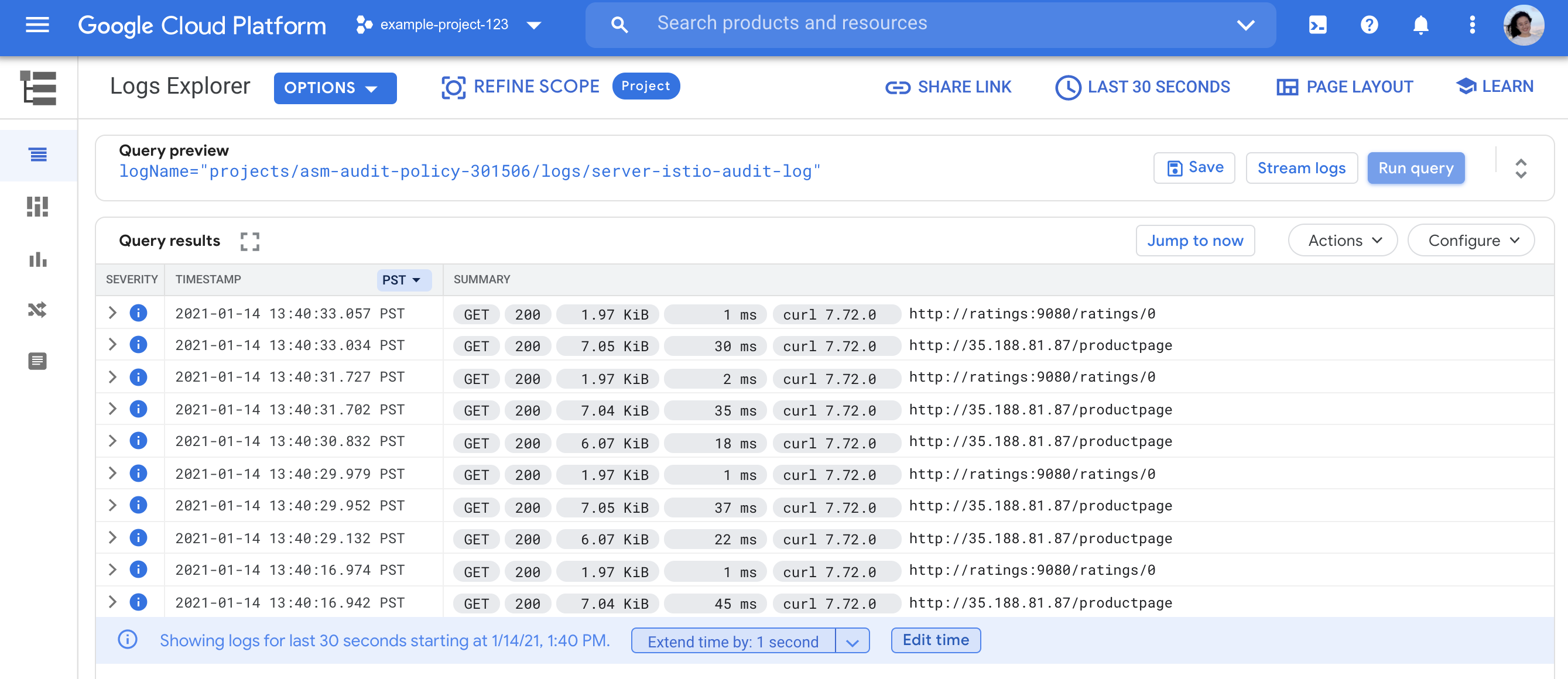
Applica il seguente criterio di controllo a tutti i servizi nello spazio dei nomi predefinito.
kubectl apply -f - << EOF apiVersion: security.istio.io/v1beta1 kind: AuthorizationPolicy metadata: namespace: default name: "audit-all" spec: action: AUDIT rules: - {} EOFInvia altre richieste a Bookinfo, quindi controlla il log di controllo in Esplora log. L'audit log ora registra tutte le richieste:
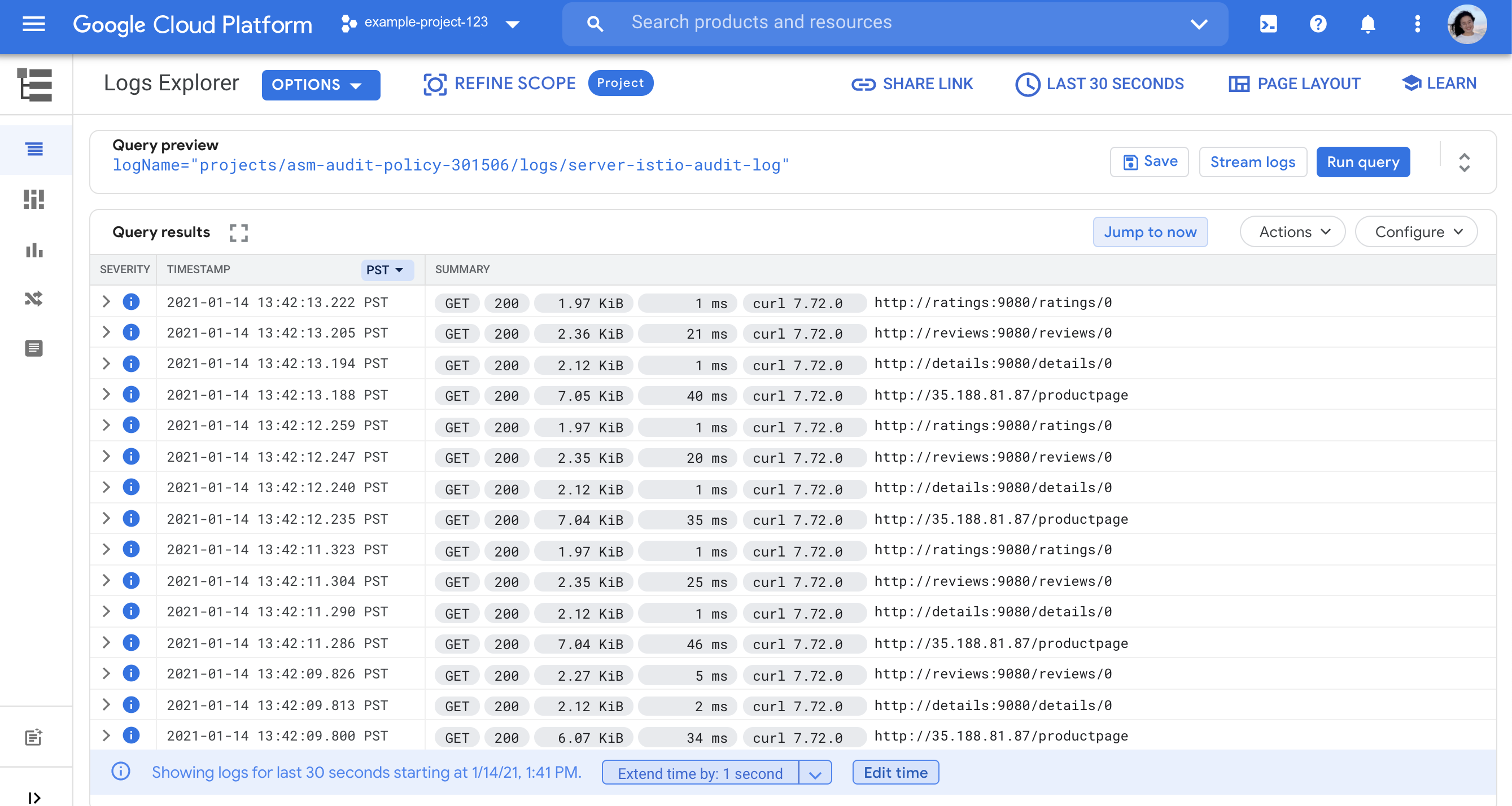
Se vuoi limitare di nuovo la policy di controllo a ProductPage e Ratings, puoi eliminare la policy
audit-all:kubectl delete authorizationpolicy audit-all -n default
Risoluzione dei problemi
Se non vedi audit log dopo aver attivato un criterio di controllo, ecco alcune cose che puoi controllare:
Assicurati che ci sia traffico per il periodo di tempo specificato in Esplora log. Se esegui test con Bookinfo, puoi inviare richieste eseguendo il seguente comando più volte:
curl -s http://EXTERNAL_IP/productpage | grep BookstoreControlla se è presente un
AuthorizationPolicysul gateway in entrata che blocca le richieste al servizio sottoposto ad audit.Controlla i log di accesso
stackdrivercon il seguente filtro in Esplora log per verificare se le tue richieste hanno raggiunto l'applicazione:logName="projects/PROJECT_ID/logs/server-accesslog-stackdriver"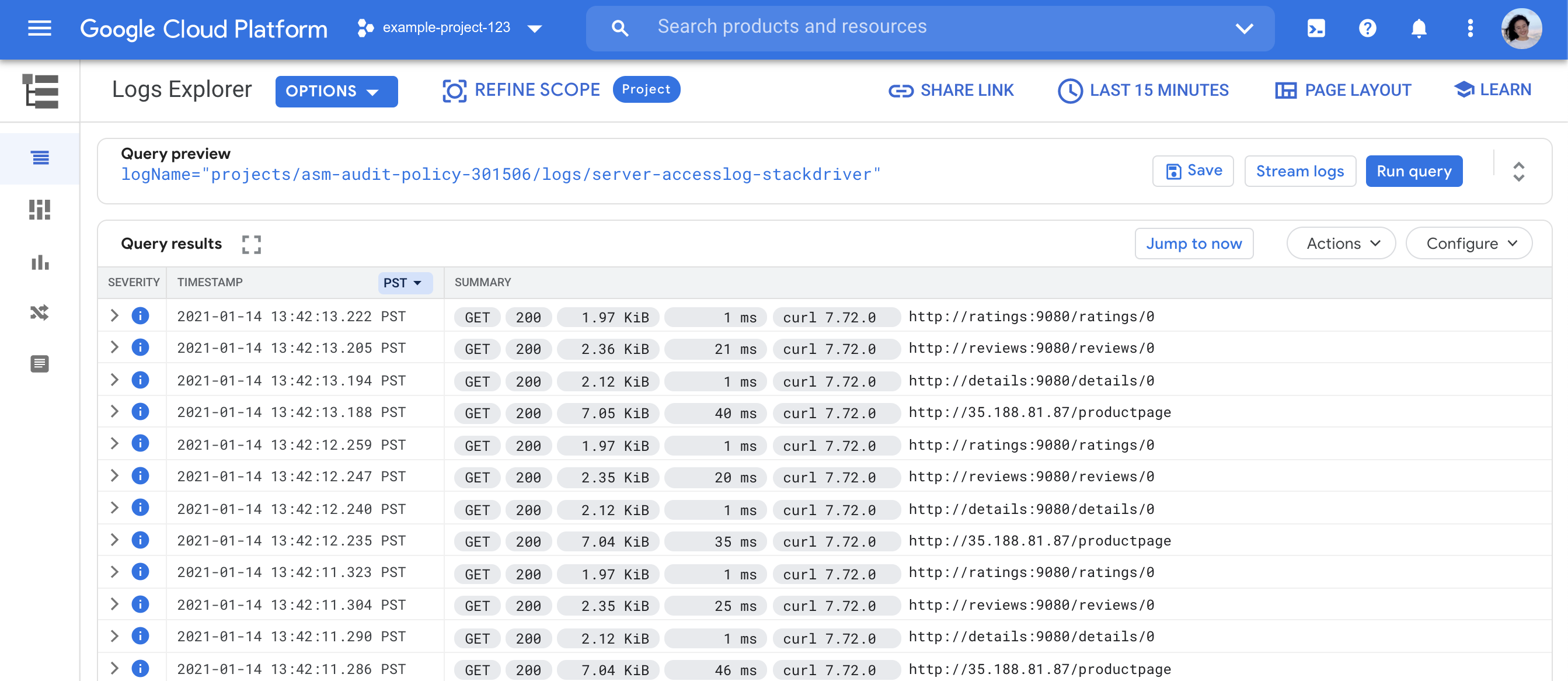
Per assicurarti che Stackdriver sia configurato e che il log di controllo sia abilitato, scarica la configurazione dello stato attuale di
istiod. Nellaconfig_dumpcercaenable_audit_loge il nome del criterio di controllo.istioctl dashboard envoy POD_NAME.NAMESPACE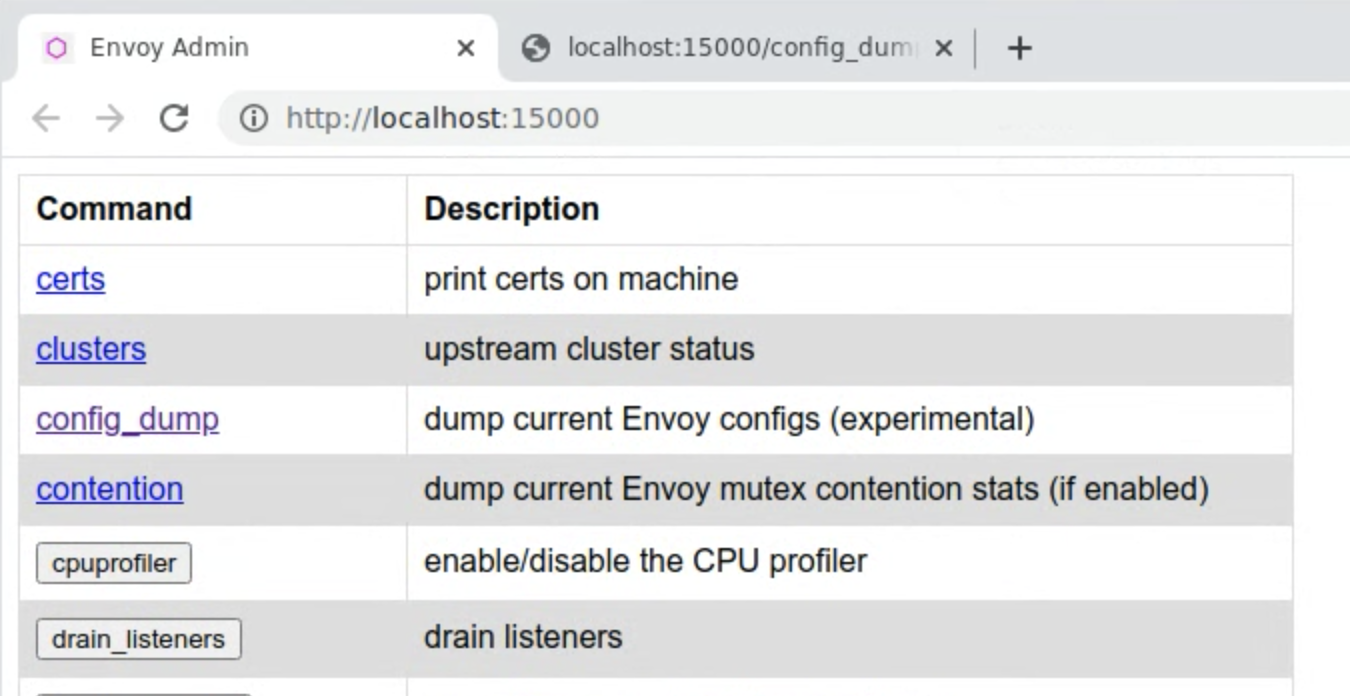
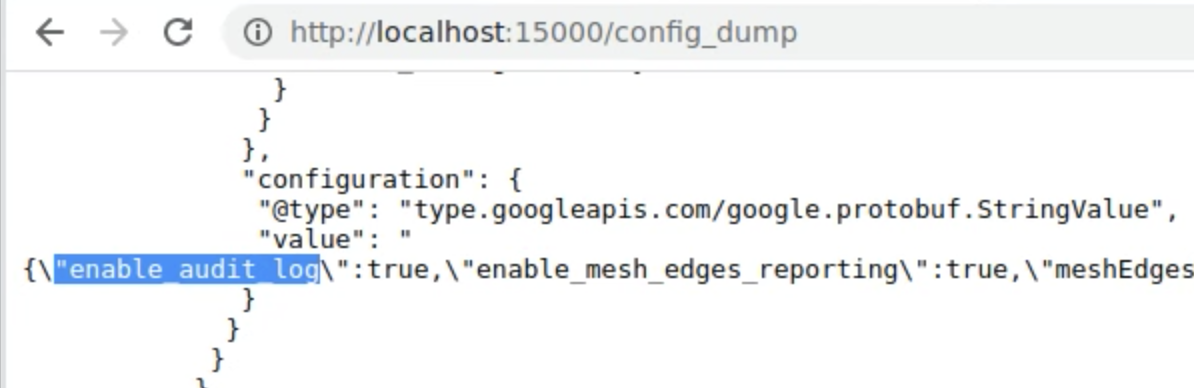
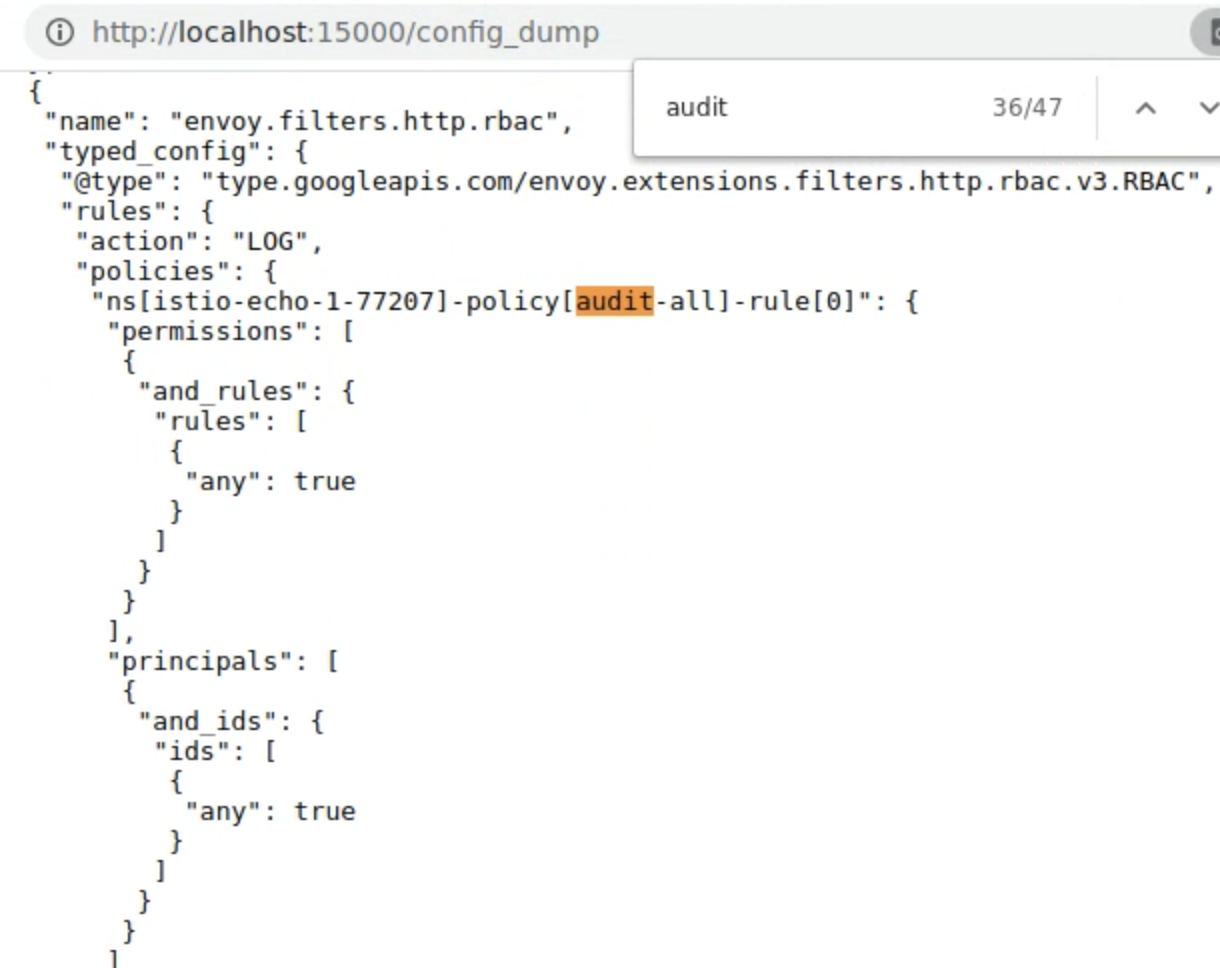
Per assicurarti che le tue richieste corrispondano alle regole dei criteri di controllo, puoi controllare i log di debug delcontrollo dell'accessoo basato sui ruoli (RBAC). Attiva la registrazione di debug RBAC con il seguente comando:
kubectl exec POD_NAME -n NAMESPACE -c istio-proxy -- pilot-agent request POST 'logging?rbac=debug'Invia alcune richieste, poi controlla i log del pod con il comando
kubectl logs:kubectl logs POD_NAME -n NAMESPACE -c istio-proxy

